Відключення і настройка автозавантаження програм Windows 7
Велика кількість програм в автозавантаженні, дуже сильно впливає на швидкість завантаження Windows, системі не вистачає ресурсів для завантаження операційної системи, а тут разом з нею запускається ще купа ресурсномістких програм, внаслідок ступор, і дуже довге завантаження робочого столу.
Операційній системі краще, коли всі ресурси спрямовані на її завантаження, а потрібні програми краще запускати вручну, і залишити, як можна менше програм в автозапуску. Чим зараз ми і займемося.
1) Запускаємо диспетчер задач для цього натисніть Ctrl + Alt + Delete (одночасно), потім виберіть нижній рядок «Запустити Диспетчер завдань» Вибираємо вкладку «Файл» -> "Нова задача (Виконати)", або можна просто натиснути Win + R ( клавіша «Win» на деяких клавіатурах позначений як «Пуск»)
2) У вікні вводимо команду «msconfig» і натискаємо ОК

3) Запустити утиліту «Конфігурація системи». Всі основні дії ми будемо здійснювати через неї, тому на переадресацію, переходимо у вкладку «Автозавантаження» і відключаємо все зайве, залишаємо тільки драйвера і найпотрібніші програми. Не забудьте застосувати зміни.
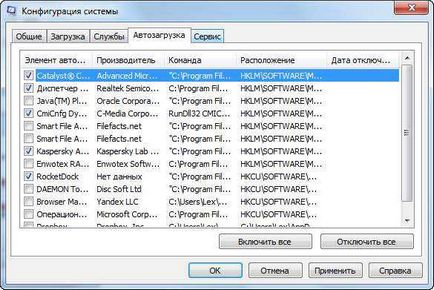
Ми прибрали зайві програми в атозапуске - це позитивно скажімо на швидкості завантаження Windows, тепер переходимо до відключення непотрібних служб, що звільнить ще системних ресурсів.
Відключення служб Windows 7 для підвищення продуктивності
Для відключення непотрібної служби (дивіться список) клікніть по ній лівою кнопкою миші, потім натисніть праву і зайдіть в якість роботи.
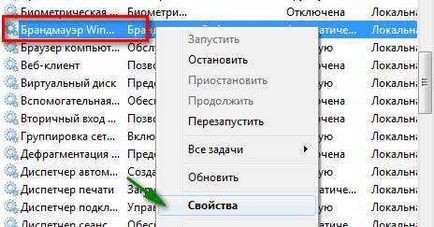
Вибираємо тип запуску: відключити або вручну.
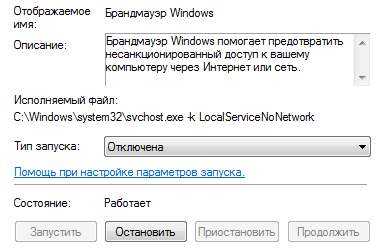
На моїй системі, служби налаштовані таким чином:
Зайві служби відключені, але цього не достатньо для максимальної оптимізації Windows 7. Для слабких комп'ютерів для більшої ефективності, рекомендую ще відключити різні «прикрашення»
Відключення візуальних ефектів Windows 7
Для відключення візуальних ефектом, потрібно перейти «Пуск» -> Заходимо в властивість комп'ютера -> «Додаткові параметри системи»
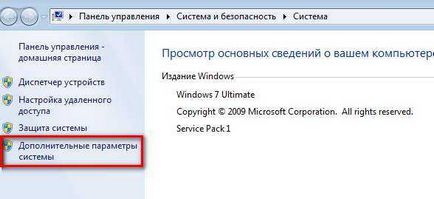
В параметрах вибираємо «Забезпечити найкращу швидкодію» або налаштовуємо на свій смак, дотримуючись баланс: красиві ефекти<-->продуктивність, але наша мета максимальна оптимізація Windows 7 для дуже слабких комп'ютерів, тому без компромісів.
